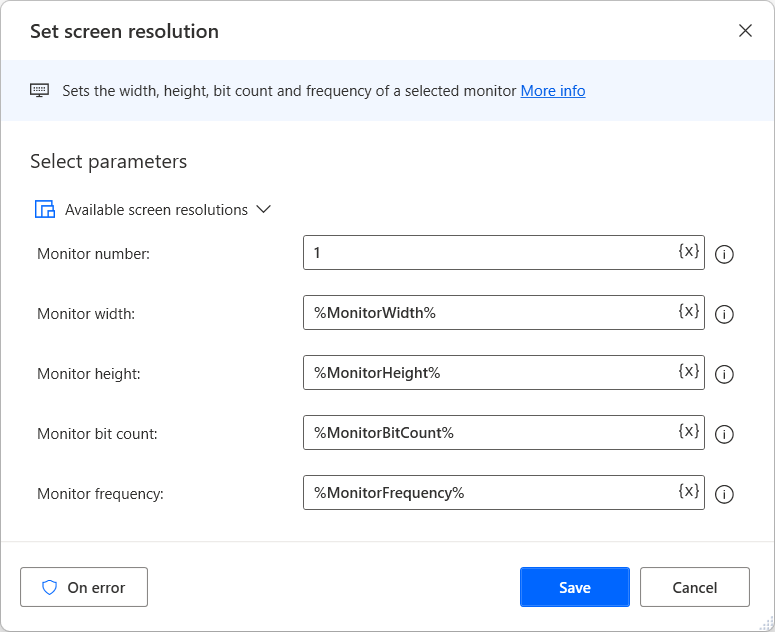Använda bildigenkänning på datorer med olika skärmupplösningar
När du tar bilder i Power Automate påverkas de lagrade bilderna av källdatorns skärmupplösning och DPI-skalning.
Om flöden utför bildidentifiering på olika skärmar eller datorer måste du se till att alla skärmar har den exakta skärmupplösningen.
För att uppnå denna funktion kan du använda åtgärden Ange skärmupplösning och ändra skärmupplösningen för måldatorerna.
Den nya lösningen måste vara samma som källdatorn som bilden tagits från. Om du vill hitta lösningen på källdatorn använder du en tillfällig åtgärd för att Hämta skärmupplösning eller kontrollerar visningsinställningarna för Windows.
Viktigt!
För att kunna använda åtgärden Ange skärmupplösning i flöden som utlöses via Power Automate portalen måste du anslutas till datorns skärmupplösningen manuellt. Du kan till exempel ansluta till datorn med den fysiska skärmen. I fjärrsessioner, till exempel i obevakade situationer där fjärrskrivbordsklienter används, har åtgärden ingen effekt eftersom användarna inte kan ändra lösningen manuellt.
Kommentar
Innan du använder bildidentifiering bör du se till att DPI-skalningen förblir densamma bland skärmarna. Om olika DPI-skalningar används kan det leda till att flödet misslyckas.
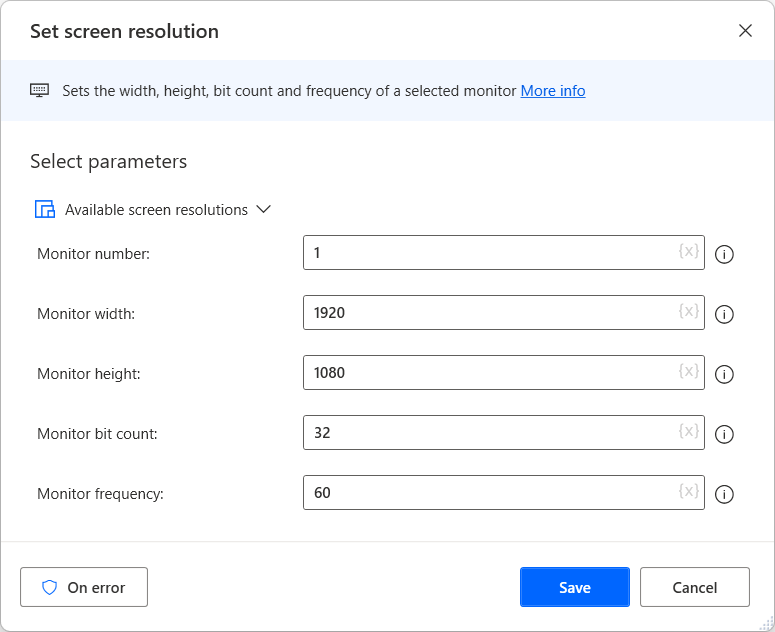
Om du vill återställa till den ursprungliga lösningen senare i flödet lägger du till Hämta skärmupplösning innan åtgärden Ange skärmupplösning.
När alla bildidentifieringsprocedurer är slutförda använder du de hämtade värdena och ytterligare åtgärd för att Ange skärmupplösning som gör att skärmen kan återställas till den ursprungliga upplösningen.